Установка linux на asus eee pc 1001pxd
Обновлено: 01.07.2024
Недавно приобрел себе нетбук ASUS Eee PC 1015PX. Хочу немного рассказать как о выборе, так и об установке Linux для этого зверька. При выборе я руководствовался следующими критериями: во-первых, соотношение цена-качество, а также фирма-изготовитель, во-вторых, хорошая конфигурация и производительность, в-третьих, полноценная поддержка Linux. Также мне хотелось нетбук именно белого цвета, подстать уже имеющемуся ноутбуку. Выбирал долго, тщательно, читая отзывы про понравившиеся модели, но остановился все же на 1015PX.
Положительные стороны
Отрицательные стороны
- Если работать в полной тишине, слышно кулеры
- Ощутимо греется (sensors показывает 67 градусов, на ощупь нет и 45, сравниваю с ноутбуком, который при 45 греется сильней), но греется у нетбука только нижняя часть, верхняя остается холодной
- Штекер зарядника слишком маленький, может легко сломаться
- ОС по дефолту Windows 7 Starter
Переходя к практике
Не буду рассказывать о том, как я искал офис Ютинета, это отдельная история, скажу лишь, что если кто надумает покупать нетбук там, ориентиром для вас должна быть Шуховская телебашня на Шаболовке.
Итак, как только я принес нетбук домой, сразу же занялся установкой Linux. Решив поставить его рядом с уже существующей Windows, я через Acronis создал отдельный раздел для swap, а также раздел для самой системы. С помощью Unetbootin создал загрузочную флешку, вставив ее в usb зашел в BIOS (F2 при загрузке), выставил порядок загрузки HDD (почему-то флешка тоже определяется как HDD): сначала флешка, потом жесткий диск. Загрузившись с флешки начал установку, но тут же наткнулся на проблему: система не увидела разделов на жестком диск. fdisk -l выдал, что физическое и логическое расположение разделов не совпадает. Решено было отформатировать весь диск и разбить заново. Разбил диск по своим предпочтениям с помощью GParted, далее установил Linux Mint 9 (на скорую руку нужно было установить систему, поэтому Арч я оставил на потом).
Система встала отлично, но работают не все Fn-сочетания (пока я этим вопросом не занимался, буду благодарен, если кто подскажет готовый вариант решения данной проблемы). Также не поднялась сеть, но эта проблема решается простой установкой проприетарного драйвера сетевой карты, без интернета его установить через систему не получится, поэтому можете скачать его отдельно, и установить на нетбуке.
Для интернета использую Google Chrome, т.к. Firefox тормозит даже при прокрутке страниц, Chrome же все сраницы открывает шустро и пролистывает без скачков.
Кстати, при запущенных Google Chrome с 10 открытыми вкладками, Thunderbird и Pidgin оба процессора загружены на 4-17%, а памяти потребляется 22% (444 МБ). То есть хватит и на иные приложения. Фильмы тоже идут без проблем, причем в хорошем качестве, даже перемотка происходит незамедлительно, правда видео высокого (DVD) качества запускать не пробовал.
Про температуру процессора в простое я уже говорил, почему-то sensors выдает 67-69 градусов, хотя по личным ощущениям нетбук греется на 45 градусов. Возможно, какой-то глюк датчиков.
Отдельно хотелось бы отметить, что изначально жесткий диск нетбука постоянно щелкает. Но ответ нагуглился очень быстро, дело в том, что для увеличения энергосбережения головки диска при простое паркуются каждые 4 секунды, что хоть и повышает энергосбережение, но снижает и срок службы дискового накопителя. Проблема решается довольно просто: необходимо создать загрузочную флешку, скопировать на нее программу wdidle3 (предварительно распаковав архив), загрузиться с флешки (выставив в BIOS возможность первоочередной загрузки с Flash) и выполнить команду wdidle3 /d . После этого щелчки будут проявляться намного реже, если вообще будут.
Вот, в принципе, все важные аспекты, которые могут повлиять на ваш выбор и сложить мнение о нетбуке ASUS Eee PC 1015PX. А дальше, как говорится, "думайте сами, решайте сами, иметь или не иметь".
Решила установить линукс. Раньше пользовалась исключительно виндой, линукс видела только у друзей, решила попробовать, но совершенно ничего в этом не понимаю. У меня нетбук asus eee pc 1001px. Подскажите, что лучше установить и как это грамотно сделать! Заранее благодарна.
P.S. Прошу меня, бедную, не засирать, все случается впервые.


А на такие общие вопросы получить полный ответ практически невозможно.

Решила установить линукс. Раньше пользовалась исключительно виндой, линукс видела только у друзей, решила попробовать, но совершенно ничего в этом не понимаю. У меня нетбук asus eee pc 1001px. Подскажите, что лучше установить и как это грамотно сделать! Заранее благодарна. P.S. Прошу меня, бедную, не засирать, все случается впервые.
Предвещаю тему месяца.
По сабжу - Slackware тебе идеально подойдет.
Если не тролль - ставь Mint или OpenSuSE.

линукс видела только у друзей
У меня нетбук
дык, бери нетбук и иди к друзьям!


Ваша фотография в тред существенно увеличит количество помощи! :)
Какой рабочий стол вы предпочитаете?
- Я хочу KDE
- Я хочу GNOME
- Я хочу, чтобы было несколько рабочих столов
- Не задумывался
Пока не дошел до этого вопроса, думал, что тест таки нормальный.

А графический и текстовый установщик не привёл в замешательство?
Пока не дошел до этого вопроса, думал, что тест таки нормальный.
Так этот тест же в первую очередь для новичков, а не для красноглазных.
Прошу меня, бедную, не засирать, все случается впервые.
Ты взрослая девочка и должна знать, что впервые всегда больно.
два чая вам, сударь!
и да, доброчую генту :3


Зови местного линуксоида к себе, одевайся в полупрозрачные тряпочки.
Не слушайте толпу, слушайте меня:))))
А что нужно от компа? Какими приложениями будете пользоваться?
Скорее всего подойдет ubuntu 10.04 либо mint.

Зови местного линуксоида к себе, одевайся в полупрозрачные тряпочки.
одевайся в полупрозрачные тряпочки.
полупрозрачные тряпочки.
линуксоида
Подробно останавливаться на базовой установке Gentoo я не буду, для этих целей есть рукокнига в которой все расписано от и до. Скачиваем атуальные по дате архивы stage3 и portage, монтируем заранее подготовленный для этого раздел в /mnt/gentoo и копируем туда наш stage3. Переходим в /mnt/gentoo и распаковываем stage3 командой sudo tar -xvjpf stage3-'date'.tar.bz2. После распаковки stage нам нужно скопировать архив с portage в /mnt/gentoo/usr и перейдя в эту директорию распаковать его аналогичной командой. Будущая система распакована, зайдем в нее:
Если при выполнении последней команды вы получаете ошибки, стоит убедиться, что система из которой вы делаете chroot - 64 битная.
Выполняем
Открываем /etc/make.conf в котором пропишем флаги компилятора и другие опции системы portage по вкусу. Путем проб и ошибок были выбраны такие $CFLAGS
Update:
Так как какой либо производительности от Atom'a ждать не приходится, то можно попробовать собирать систему с оптимизацией по размеру. И выходной бинарник получается на 10 - 20% меньше по размеру и довольно часто все эти оптимизации лишь делают код более тормознутым на слабых машинах. К тому же тратится гораздо меньше времени на сборку. Вобщем на данный момент я собираю всю систему GCC 4.6.2 с такими флагами:
Замечу что если при сборке в chroot у вас не собираются какие либо пакеты, то стоит добавить флаг -mno-movbe и в дальнейшем когда система уже будет на целевой машине его можно будет убрать. Так же хочу заметить, что для сборки под архитектуру atom вам потребуется >=GCC-4.5. Если вам не хочется пока использовать компилятор не переведенный в стабильную ветку, то для сборки вместо atom нужно указать -march=core2. Теперь выберем профайл который мы будем использовать на нетбуке. Для получения списка доступных выполняем:
Как вы видите доступно 16 различных профилей. Часть из них selinux*, часть hardened*, но на нетбуке все это нам явно без надобности. Выбираем что нибудь в диапазоне от 1 до 6, в зависимости от того какое графическое окружение, KDE или GNOME вы предполагаете использовать. Я ипользую профиль no-multilib, который дает возможность собрать pure 64bit систему, другими словами без наличия 32 битных библиотек и возможности исполнения 32 битного кода. Наличие 32 битных библиотек требуется разве что WINE и Skype, ни тем ни другим я не пользуюсь поэтому no-multilib.
Теперь перейдем к настройке ядра, пожалуй самая важная часть. Правильно собранное ядро без лишнего, ненужного на конкретном железе кода, собранное под нужный процессор сказывается на скорость работы системы. Ниже я выложу три конфига ядра. Один из них минимальный из которого выброшен Wi - Fi, веб камера. Второй полный где включен весь функционал. Модули DRI, AGP и другие которые как ни крути всегда подгружаются лучше вкомпилить прямо в ядро, а не модулями. Третий аналогичен минимальному, но с Wi-Fi. Четвертый конфиг чисто для энтузиастов. В конфиге убран весь дебаг с помощью expert mode. Этот конфиг с которым я собираю ядро для себя из разряда на "каждый день". Данное ядро собирается под atom, так что если =>GCC - 4.5, следует собирать под core2/Xeon. Также можно добавить при сборке оптимизацию по размеру. (Optimize for size)
Внимание! Во всех конфигах выключена поддержка исполнения 32 битного кода! Для включения включите IA-32 в меню Executable file format
Если Вам требуется SWAP, то его также необходимо включить перед сборкой ядра в General Setup --> Swap
Теперь функциональные клавиши (Fn+F1,F2. )
Так как в ядре есть модуль eeepc_laptop, то с клавишами особых проблем нет. Но надо добавить в строку параметров передаваемых загрузчиком ядру опции
Утилитой xev можно посмотреть какие функциональные клавиши нормально определяются и какое имя им присваивается. У меня заработали все, кроме Fn+F7 которая должна отключать дисплей. Для того чтобы заработали все - установим acpid, запустим acpi_listen и нажмем нужную комбинацию. Приведу пример как сделать так чтобы при закрытии крышки нетбука он впадал в спячку (suspend to RAM). Запускаем acpi_listen и закрываем крышку, после открытия смотрим как определяется это событие. У меня закрытие крышки определилось как button/lid LID close.
Теперь создаем файл /etс/acpi/sleep с таким содержанием:
Сохраняем этот файл и пишем скрипт /etc/acpi/sleep.sh c таким содержанием:
Сохраняем его, делаем исполняемым с помощью
и теперь при закрытии крышки нетбука он будет уходить в спячку.
Не забываем, что для того чтобы демон acpid загружался при запуске нужно добавить его в автозапуск на уровень boot.
Следующий момент касается HDD, точнее частоты парковки головок. Головки паркуются слишком часто, за 5 дней использования судя по показаниям SMART это произошло более 15 тысяч раз. Я понимаю что скорее всего разработчиками предусмотренно такое поведение HDD и гарантированный срок работы он продержится, но лучше свести частоту парковок головок к минимуму или вообще отключить.
Делается это все с помощью hdparm и уже известной нам acpid. Пишем скрипт который будет при каждой загрузке отключать APM и выставлять нужный AAM. В Gentoo это скрипт /etc/conf.d/local.start. Откроем этот скрипт и пропишем следующее:
acpid нам потребуется для того чтобы после выхода из спящего режима настройки которые мы записали выше применялись вновь.
Создаем и открываем для редактирования файл /etc/acpi/events/restore, прописываем
Ответ довольно прост, старой технике, требуется свежее решение!
Выбор лучшей редакции ОС Linux для слабых пк и нетбуков:
Предисловие
- windows XP устарела, некоторые сайты не открываются, а семерка тяжеловата. Можно конечно открывать ссылки скопированные с ютуба в VLC плеере и смотреть ютуб там, так как на семерке с подключенным монитором Full HD к моему нетбуку Asus Eee Pc 1011PX с процессором Intel Atom N570 и двумя гигами оперативки браузеры даже 480p не вывозят во весь экран - тормозит.
А так, что раньше интернет был другой - и техника с ней справлялась. С техническим прогрессом скорость интернета возросла, возросли и нагрузки на технику, вот старый пк и не справляется с возросшими требованиями.
Поэтому можно поставить современную и бесплатную ОС, что я и сделал, и был приятно удивлен - никаких мучений с драйверами, все было уже в комплекте даже без установки (запускал прямо с установочной флешки, после винды даже не знал что можно так быстро установить все драйверы и дать просто пользоваться, без всяких установок.).
Это не просто слова, а проверенное мною лично на вышеописанном нетбуке.
Кроме этого, не обязательно удалять widows, можно добавить линукс как вторую, легкую систему, и переключаться между системами когда надо (multi boot).
А, и еще – если кто не знал, если установить на линукс wine , то можно будет запускать почти все приложения и игры для windows. Хотя там и так часто установлены бесплатные программы заменители, так, чтобы вам даже офис от мелкософта не понадобился. (В Linuxfx по умолчанию можно запускать программы с windows, но он потребляет около 700 мб оперативной памяти, и использует не самую легкую оболочку, поэтому слабым компьютерам наверно не подойдет.)
Поэтому линукс, это как Apple – если привык, то чего то другого уже и не хочется.
Выбор дистрибутива Linux и описание используемых ресурсов компьютера.
Для проверки установленной системы я использовал встроенный браузер, внешний монитор FullHD и диспетчер задач, который вызывается в консоли командой top, а так же встроенный монитор ресурсов.
Не много теории.
Кто то справедливо скажет, что нет "лучшей" ОС - каждая для своих задач. Именно поэтому, я дам вам список линуксов, которые годятся для слабых пк и нетбуков, а так же используемое количество оперативной памяти, а выбирать вы будете сами – можно испробовать их все (даже не устанавливая)!
Для начала, что не подошло и почему:
Я, как старый пользователь виндовса (со времен windows 98), даже и думать не хотел про линуксы, пытался пробовать и версию iot и emdedded, и все оно как то не подошло, (например десятка криво работала с видеодрайверами).
Поэтому прочитал много разных сравнений и обзоров, чтобы выбрать что то с одной стороны, не очень сложное, даже в каком то роде похожее на windows, поэтому от сборки своего идеального линукса из исходников я отказался сразу - один только вид командной строки и не знакомых команд чего стоит!
Далее, поскольку нетбук хоть и 4 поточный, но настолько слабый, что Core 2 Duo может оказаться гораздо быстрее, кроме того, оперативная память впаяна и ограничена 2 Гб.
Стоит отметить, что с версии 20,4 Убунту и сборки на ней основанные, перестали выпускать версию на 32 бита (для очень старых компьютеров), но в конце списка будут сборки и для них.
Может быть, самые популярные сборки типа Ubuntu и хорошие, но в чистом виде нетбук от нее просто умирает - не хватает ни мощности, ни памяти (потребление Ram у последней версии 20,4 перешагнуло за 1.5 гб , а при запуске браузера там и вообще все грустно стало). Чистая debian тоже не особенно впечатлила – ниже будут сборки полегче (сравнивал lxqt с lxqt).
Прочитал что есть сборка на убунте, да еще и с дружественным интерфейсом, и более легкая - Linux Mint (Mate около 600 мб ram 32 битная 19 версия). Ну да, запустилась, и довольно приятная, но нашел другой вариант:
Основанная на Arch Linux
Manjaro linux
(-xfce-20.0.3-200606-linux56.iso). А подкупила она своим дружественным интерфейсом , менеджером приложений, хоть и не много сырым, но функциональным. Эта система уже больше похожа на windows, через графический интерфейс она и программы обновит, и установит, и даже система таким образом обновляется – не даром на рабочем столе не увидел консоли терминала . Кому то это скажет о том, что лучше обходить эту сборку стороной - и я не против, если вы разбираетесь в линуксах, то пожалуй, наверное у вас есть вариант получше.
По ram памяти около 600 мб , это приемлемо для компьютеров с 2 гб оперативки, но на 1 гб я бы ее не рекомендовал.
Так же, встроенный фаерфокс не вывозит 720p на внешнем мониторе, нужно менять браузер на более легкий, вроде Pale moon и Falkon нормально отработал.
Оптимизированное ядро linux-ck
Специально скомпилировано для Arch Linux систем, оптимизировано для разных групп процессоров intel и AMD. Там и интел core и atom и pentium есть, соответственно я установил но монжаро линукс ck-atom , но на глаз разницы не заметил)
Arco Linux
Около 500 мб оперативной памяти потребляет, тоже на Arch Linux. Своеобразное оформление, так что я не сразу распознал в панели задач менеджер для подключения к wifi. Установлено аж 3 браузера, и Chromium из них лучше всего справляется с видео на ютубе. arcolinux-v20.7.5.iso
Elementary OS
Типа по описанию замена windows и Mac OS, но кажется там больше на второе похоже. Изначально тормозил интерфейс при выводе на два экрана, но после изменения вывода изображения только на один экран сочетанием клавиш windows + P, стало нормально работать. Правда и разработчики указывают минимальные системные требования совсем уж не для слабых пк. Потребление памяти около 500 мб, браузер там какой то не стандартный был, видео с ютуба воспроизводить почему то не стал.
На очереди следующая популярная сборка
Lubuntu linux
Ее как раз и советуют для маломощных пк, а по потреблению оперативной памяти (около 373 мб ), она так же лучше xubuntu. И это при том, что после отмены поддержки 32 bit систем убунты, на которой она основана, даже 64 бит версия (lubuntu-20.04-desktop-amd64.iso) не сильно отличается от предыдущей 19 версии с 32 битами по использованию оперативной памяти – почти так же, что меня удивило. Чем же она еще хороша? По сравнению с теми, о которых пойдет речь дальше, она действительно может оказаться Вашим выбором. Не сложный интерфейс, приятная внешность, схожесть с Ubuntu. В общем, это надо не только видеть, но и попробовать) Однако браузер для просмотра ютуба тоже можно сменить на более легкий, я честно говоря далеко не все браузеры перепробовал, а остановился на Pale moon, конечно я не все перепробовал, но этот явно лучше показывает видео с ютуба чем фаерфокс.
К слову об методике измерения – в консоли показывается размер используемой памяти, а так же размер кешируемой, а монитор ресурсов эти показатели объединяет, поэтому предпочитаю смотреть более точно через терминал. Так же там показано количество используемой памяти файлом подкачки. (в моем случае, почти всегда это 0, возможно потому что я запускал систему без установки)
Zorin Lite Linux
Потребляет порядка 400 мб
Light Linux
Как оказалось, не такой уж и лайт - 380 мб оперативки. Браузер так же для видео лучше сменить на какой нибудь пэл мун. Рабочий стол напоминает Widows. Есть менеджер пакетов так же как у других (для установки программ), только вот почему то к серверу своего репозитория не подключился. Особо не разбирался, может тех работы или еще что нибудь. linux-lite-5.0-64bit.iso
Calculate Linux
Основан на Gentoo и имеет обратную совместимость, по заверениям с их сайта (кстати есть русский, и вроде он включен в программу импортозамещения) подходит и для старого оборудования. Потребляет около 300 мб RAM.
MX linux
MX-19.2_386.iso скачал 32 бит версию (с pae), около 360 мб потребляет оперативной памяти. Собственная инфраструктура - менеджер пакетов, обновлений, но так же для ютуба нужно установить быстрый браузер типа пейл мун. Тут я проникся концепцией панели задач слева - почему так? Ведь мы привыкли что в widnows она снизу. Я раньше тоже не понимал. А дело вот в чем - мониторы и телевизоры обычно широкоформатные, и смартфоны - наоборот, с вертикальным экраном. Вспомните, как вы пользуетесь компьютером. Я подскажу - текст в браузере часто находится посередине, и эти самые широкие края экрана часто не используются, поэтому логично освободить часть экрана снизу и сократить на эту же величину сбоку. В результате получается как будто во весь экран, и панель задач не мешает.
Q4OS Linux
q4os-3.11-x64-tde.r2.iso Довольно интересный вариант, предлагающий даже перед началом работы выбрать оболочку, но у меня случился баг, и я скачал с встроенной trinity - не плохо кстати, легкая вроде не тормозит, есть и версия на 32 бита. Потребляет около 200 мб . Но в качестве браузера Google Chrome повесил live систему (с бут флешки) после захода на ютуб. Конечно, если ее установить, она будет использовать swap и этого не должно произойти, но для теста я счел, что и этого достаточно.
Porteus Linux
Довольно быстро загрузился, использовал около 200 мб RAM, вместо встроенного браузера предлагает на выбор, среди прочего chrome и palemoon. Превзошел ожидания, так как даже такая казалось бы мелочь, как возможность с ходу установить нормальный браузер может склонить чашу весов для новичка. Porteus-LXQT-v5.0rc2-x86_64.iso
Bunsenlabs linux
lithium-1-cd-i386.hybrid.iso основано на debian потребляет около 200 мб , но в отличие от прочих образов – очень минималистичен, с таким интерфейсом, что привыкшим к windows придется переучиваться к консольному управлению. Нет, там можно открыть меню правой кнопкой мыши по рабочему столу например и выбрать менеджер пакетов, чтобы установить что нужно если этого нет в комплекте, просто мне такой интерфейс не зашел.
Astra Linux
orel-current.iso Общего назначения "Орел", на базе debian. Live версии нет, поэтому пришлось устанавливать, причем установщик там ядренный, хоть и графический, но не простой, чувствуется уровень - зато русский язык по умолчанию. Потребление оперативной памяти около 200 мб. Интерфейс Fly приятный, удивился даже, ничего так система.
Следующий претендент прямо порадовал:
Puppy linux
Вы не смотрите что он еще крошка – щеночек (bionicpup32-8.0-uefi.iso), в моем случае это как раз оказалось кстати. Поддерживает 32 битные процессоры. Количество Ram потребляет очень умеренно – около 100 мб , а кроме того, встроенный браузер Lite (48 версии) потянул 720p на ютубе! Установи и пользуйся на здоровье, хоть и интерфейс староват, а для того чтобы подключиться к вай фаю, нужно сделать несколько лишних кликов мышью. Еще для меня было не очевидно - чтобы убрать ползунок регулятора громкости, нужно нажать на значок динамиков. На других сборках он сам убирается, если продолжить пользоваться компьютером (нажать куда нибудь еще).
Bodhi Linux
Я скачал минимальную версию 32 без Pae - bodhi-5.1.0-legacy.iso для совсем старых компьютеров (там есть версия для не очень старых). может быть поэтому без установки особо протестировать не получилось. Рабочий стол как то не до конца загрузился, да и вообще пришлось руфусом записывать в DD а не ISO режиме.
Если там стоит браузер midori - то скорее всего ютуб на нем не заработает, поэтому понадобится другой. По использованию оперативной памяти не плох, 133 Мб. В остальном можете посмотреть в интернете дополнительную информацию и обзоры, например, в одном из них было написано что он "элегантен и легок, для новичков не создаст особых проблем."
Slax Linux
Потребляет чуть больше 100 мб. Интерфейс минималистичный, даже не нашел менеджера пакетов, зато браузер chromium установлен по умолчанию.
Ну и наконец, самое такое, последнее средство:
Antix linux
Создано специально для старых систем (32 разрядная antiX-19.2_386-full.iso) даже если процессор не поддерживает 64 бита, что позволяет им стать новее и почувствовать второе дыхание . Тут я увидел рекорд по использованию оперативной памяти, даже немного меньше чем 100 мб . Конечно часть идет на кеш, но какая система обходится без этого? Интерфейс возможно покажется чуть посовременнее чем у предыдущего претендента, но это не главное. Похоже это самый быстрый и легкий дистрибутив, который смог найти. Кроме того, довольно новый и поддерживает очень старые компьютеры без Pae. Правда, установленный фаерфокс тоже лучше заменить на что нибудь с меньшим аппетитом к видео на ютубе (pale moon или falkon, и мне писал на 4pda пользователь с ником =METALL HEART=, что еcли в фелконе настроить user agent как ipad safari, то ютуб будет бодрее работать), хотя, может у вас и так не будет особо тормозить в 480p или вы будете открывать ссылки в каком нибудь видео плеере, типа vlc, кажется там даже svp tube встроен в full издание.
Как попробовать без установки:
Чтобы записать образ на флешку, можно использовать руфус, или если хотите как я записать сразу несколько, а потом их раз за разом проверять, можно использовать Yumi (legacy) и все это в вашем любимом «виндоусе», там же есть пункт форматирования в fat32 (у него лучше совместимость чем у NTFS), чтобы поддерживался syslinux лоадер - просто нажмите в конце на кнопку, чтобы добавить еще один образ на флешку. Не большой лайфхак - программа предложит лдинный список, но если нажать первую букву названия, курсор сразу туда пеорескочит и не придется долго выискивать нужное название в списке, просто нажмите несколько раз на букву.
А загружаетесь как обычно, сразу после запуска нажимая кнопку для входа в загрузочное меню (F8 F12 F9 а у меня Вообще Esc – так что надо смотреть для каждого производителя), или можно зайти в биос и там настроить порядок загрузки, чтобы сначала комп грузился с флешки, а если ее нет то запускался как обычно.
О Rufus стоит сказать отдельно - если какой то дистрибутив не запускается или не рабоатет в ISO режиме, то можно записать его через DD режим, однако, в этом случае, чтобы вернуть флешке прежний ее обьем (размер, емкость), нужно будет произвести низкоуровневое форматирование (быстрое, только очистку)- например через программу
HDD Low level format tool, она бесплатная и встроенное форматирование windows не сможет того же, что может она.
Ну а теперь, о небольшой задачке, на которую я уже нашел (в интернете) решение, так что не стоит пугаться:
Фикс звука в Linux
Проверено на Asus eee PC 1011PX
Если звук не работает, или есть только в наушниках, надо включить звук Headphone (он почему то muted). Дело в том, что регулятор звука колонок в линуксе у моего нетбука фейковый, и звук регулируется только на Headphone регуляторе. Но это не значит что у вас обязательно будет такая же проблема, просто у меня такое устройство, на котором есть такая вот надобность.
Как это сделать:
Для того, чтобы пофиксить, можно запустить командную строку (терминал) и ввести это
А на долгосрочную перспективу нужно скачать пакеты alsa (возможно будет работать без доп настроек) или pulseaudio
в alsa миксере есть пункт Auto Mute, он выключает динамики, когда наушники подключены. Но это не то…
Нужно включить звук Headphone, а не просто прибавить, для этого выберите его и уберите Mute нажав на M.
Небольшой трюк, как увеличить эффективность использования оперативной памяти на Linux
- сжать ее. Для этого можете почитать на тему активации zRAM (compcache) или zSWAP (почти то же самое - но используется жесткий диск для кеширования, поэтому надо повнимательней отнестись к приоритетам - чтобы сначала в zram свопилось, т.е. приоритет циферкой меньше, чем стандартного swap) - в кратце, позволяет хранить больше информации в оперативной памяти, в сжатом виде, не много потребляя при этом процессорную мощность. Дело в том, что по умолчанию, когда оперативная память заполняется, она сохраняется на жесткий диск в виде swap файла, что замедляет работу. А этот zram позволяет вместо записи на медленный жесткий диск, сжимать память, и хранить ее на той же самой оперативной памяти до востребования. Конечно все это имеет ограниченный эффект.
В общем это надо проверять, и использовать инструменты мониторинга, если на глаз разницы не видно. Ну то есть забиваете память тем, чем обычно пользуетесь, и смотрите стало лучше или хуже. Некто мне написал, что на атоме N470 с zRAM в 50% у него уменьшились значительно тормоза.
В википедии написано что в убунте с 2012 года zram автоматически включается, когда мало памяти, а в Lubuntu c версии 13.10, но не знаю, проверять надо. Так что может быть у вас все уже будет работать как надо из коробки.
Вместо заключения
Наверное, перечитав все, вы так и не определились что вам надо, поэтому напомню о сказанном в начале - попробуйте несколько, и из них выберите, что вам больше нравится.
На совсем уж старых 32 битных компьютерах, можно попробовать запустить antiX, Slax или Bodhi Legacy – они без Pae.
Мне понравились например, понравились manjaro, lubuntu и antix.
Кстати, windows тоже себя лучше чувствует с Pale Moon, почти так же и на линуксах, а вот новые браузеры типа Chrome подобных, или новых фаерфоксов - к старым системам без аппаратного ускорения совсем не дружественны.
Конечно, чтобы окончательно определиться с выбором, может потребоваться испробовать множество сборок, в том числе и windows 10 и недоделанную windows подобную React OS, микроядерные ОС ( microkernel ), и разные линуксы. Суть то в том, чтобы система была не только удобной, но еще и справлялась лучше других с поставленными задачами. Например открытие страниц в интернете. Поэтому, для сравнения можно сделать одно действие на всех системах, а результат (время открытия сек, плавность работы, и тд.) занести в таблицу. Но кто будет этим заниматься? Чаще всего можно услышать мнение, что старой технике место на свалке, и лучше потратить время на работу, чтобы заработать денег, чем тратить время на оптимизацию работы и так и не добиться результатов с покупкой новой техники. Это печально, но что делать, когда время стоит дороже денег?
В настоящее время Linux на нетбуках набирает обороты вопреки тому, что об этом думают некоторые. Просто взгляните на растущее число дистрибутивов Linux и вы поймете, о чем идет речь.
Для тех, кто интересуется этим вопросом, я составил список хорошо известных дистрибутивов Linux, ориентированных для использования на нетбуках. Вы можете добавить к списку другие дистрибутивы. Итак, смотрим список:
Ubuntu Netbook Remix (UNR)
Ubuntu Netbook Remix (UNR) является дистрибутивом Linux, оптимизированным под нетбуки м спонсируемым фирмой Canonical. Дистибутив (конечно) базируется на Ubuntu. Он доступен с версии Ubuntu 8.04 "Hardy Heron". UNR по желанию покупателя используется как прединсталлированная операционная система на таких нетбуках, как Dell Inspiron Mini 10v and the Toshiba NB100, а также работает на таких популярных моделях, как Acer Aspire One и ASUS Eee PC. Фирма Canonical сотрудничает с Intel и работает с рядом OEM с тем, чтобы поставлять Ubuntu на нетбуках в розничную сеть. Во всех ремиксах Ubuntu Netbook используются методы оптимизации под процессоры Intel Atom, взятые из проекта Moblin.
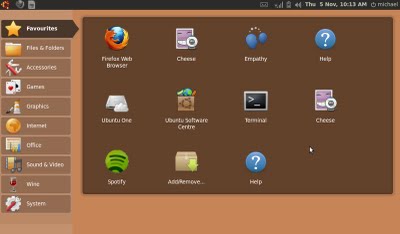
Подробности о Ubuntu Netbook Remix смотрите здесь
Moblin
Moblin (Mobile Linux) строится вокруг процессора Intel Atom, причем текущие варианты оптимизированы для минимизации времени загрузки и уменьшения потребляемого питания. Версия Moblin, предназначенная для нетбуков / десктопов поддерживает в настоящий момент другие наборы чипсетов, использующие наборы инструкций SSSE3, такие как процессоры Core2 и некоторые процессоры Celeron. Есть устройства, в которых используется Moblin 2, например, нетбук Foxconn и смартфон InvenTech. Компания Acer также анонсировала замену Linpus Linux на Moblin на своих нетбуках Acer Aspire. Совсем недавно компания Dell начала принимать заявки на свой вариант Ubuntu Moblin Remix. Mandriva начала предлагать владельцам нетбуков версию Moblin v2 во всех своих поставках.
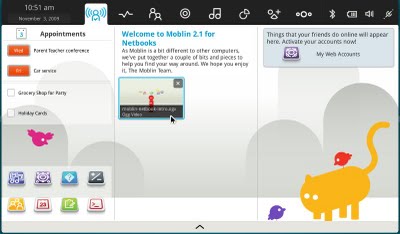
Подробности о Moblin смотрите здесь
Easypeasy
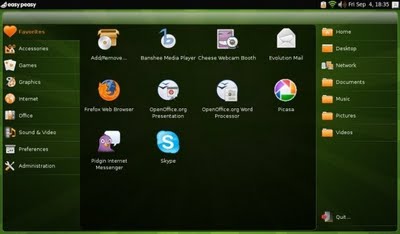
Подробности о Easypeasy смотрите здесь
Eeebuntu
Eebuntu первоначально был сделан для серии нетбуков Asus Eee PC и работал без всякой дополнительной настройки(«из коробки») на ASUS Eee PC 700, 701, 900, 900A, 901, 904HD, 1000, 1000H, 1000HA, 1000HD и 1000HE. Для других нетбуков, таких как Samsung NC10, AcerAspire One и Dell Mini поддержка есть, но в самом минимальном объеме. Eeebuntu поставляется в следующих 4 вариантах: Standard, NBR, BASE и LXDE.
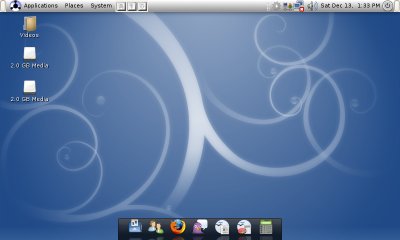
Подробности о Eeebuntu смотрите здесь
Linux4One
Linux4One является Linux дистрибутивом на базе Ubuntu, который был специально разработан как полнофункциональное готовое к использованию прямо «из коробки» предложение для нетбуков серии Acer Aspire One. Для того, чтобы достичь этого, в систему были добавлены специально настроенные драйвера Linux и другие драйвера, а также был сделан ряд настроек файловой системы с тем, чтобы улучшить производительность. Linux4One поставляется в двух вариантах: «стандартный» релиз, в котором используется GNOME, и «облегченная» версия, в которой используется LXDE.
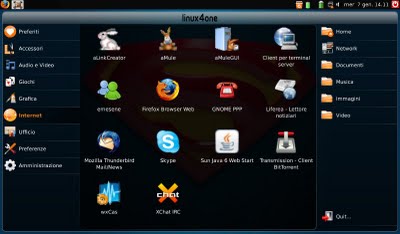
Подробности о Linux4One смотрите здесь
Cruncheee
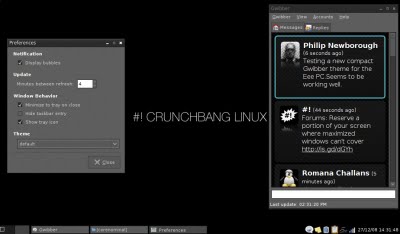
Подробности о Cruncheee смотрите здесь
Kuki Linux
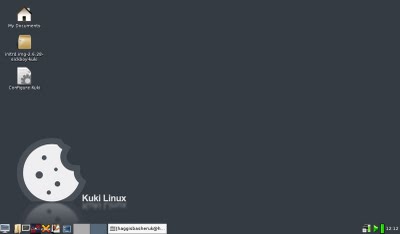
Подробности о Kuki Linux смотрите здесь
Linpus Linux Lite
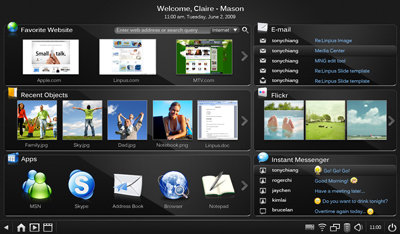
Подробности о Linpus Linux Lite смотрите здесь
Jolicloud
Jolicloud (в настоящее время находится в разработке и на стадии альфа тестирования) создана на базе Debian и Ubuntu 9.04. В ней используются пакеты, предназначенные для Prism (Mozilla's Prism), и Ubuntu Netbook Remix (UNR) от Canonical, в результате чего создается среда Linux, ориентированная на веб, причем очень дружественная. Jolicloud создана для работы на компьютерах со сравнительно низким энергопотреблением и объявлено, что система должна поддерживать нетбуки всех основных производителей, таких как Asus, Acer, Dell, MSI и Samsung.
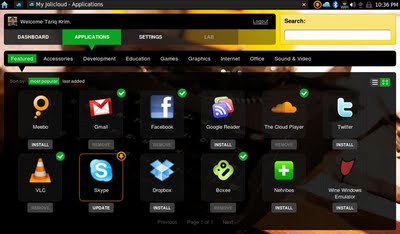
Подробности о Jolicloud смотрите здесь
Google Chrome OS
Хотя стабильной версии Google Chrome OS не будет до второй половины 2010 года, она уже демонстрирует первые признаки того, что она будет доминировать на рынке нетбуков. Как было продемонстрировано на конференции 19 ноября 2009 г., Chrome OS сильно напоминает браузер, но с закладками для часто используемых веб-приложений.
Читайте также:

